
من منا ليس بحاجة إلى معرفة كيفية الغاء باسورد الكمبيوتر الخاص بويندوز 10 لذا سنقوم في هذا المقال بتوضيح كافة الطُرق التي تعمل على الغاء الرقم السري أو الباسورد للكمبيوتر الخاص بك الذي يعمل بنظام تشغيل ويندوز 10، ولمعرفة ذلك يمكنك متابعة مقال اليوم بكامل تركيزك حيث أن وجود خطأ في أحد تلك الخطوات قد يكلفك تثبيت نسخة حديثة من الويندوز.
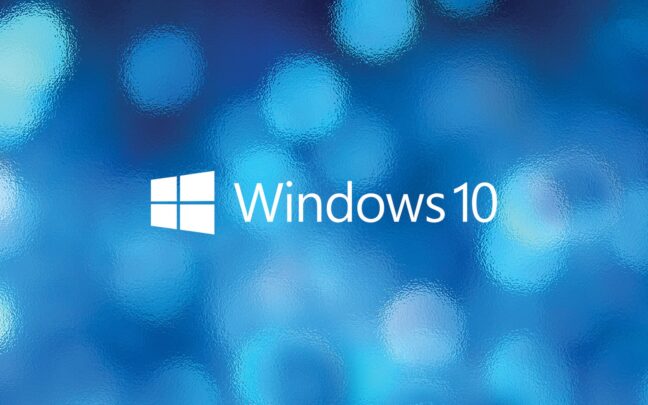
الغاء باسورد الكمبيوتر لويندوز 10
- قم بالتوجه إلى قائمة ابدأ Start التي تتواجد أسفل يسار الشاشة.
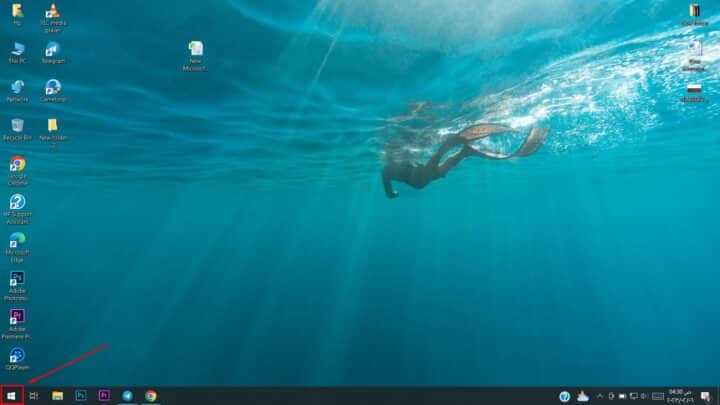
- ومن ثم الدخول إلى أيقونة الإعدادات Settings.
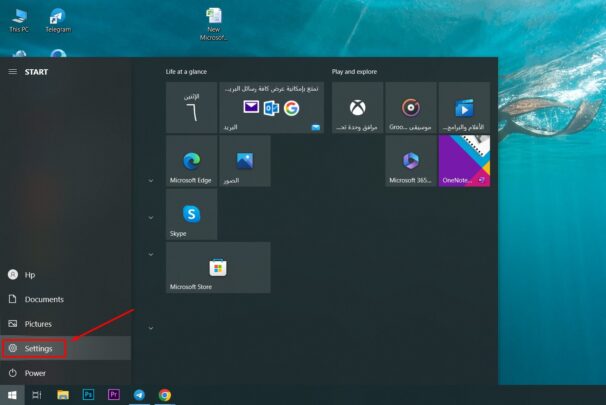
- ستلاحظ وجود العديد من الخيارات قم بالتوجه إلى خيار حسابات Accounts كما هو موضح في الصورة.
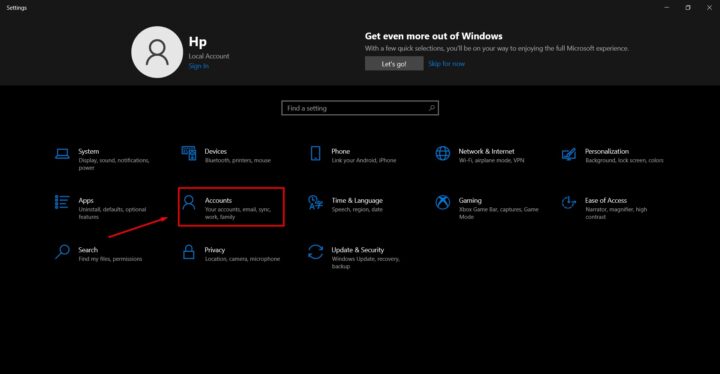
- ستلاحظ وجود العديد من الخيارات قم بالضغط على خيار خيارات تسجيل الدخول sign in options كما هو موضح.
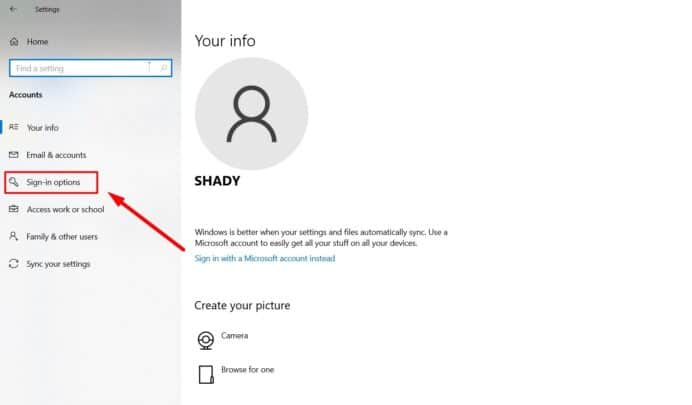
- ومنها ستظهر العديد من الخيارات قم بالضغط على خيار كلمة السر password.
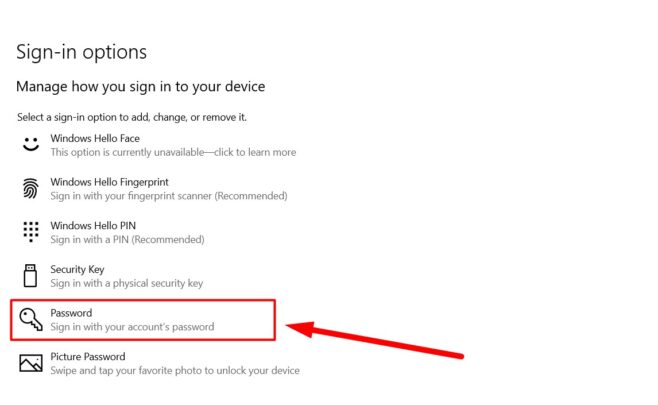
- ستلاحظ إنبثاق قائمة بها زر تغير change قم بالضغط عليه مباشرًا.
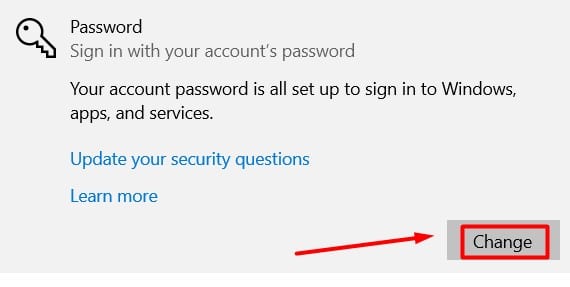
- بعد الضغط عليها يطلب منك الجهاز بإدخال كلمة السر الحالية ومن ثم الضغط علي التالي next.
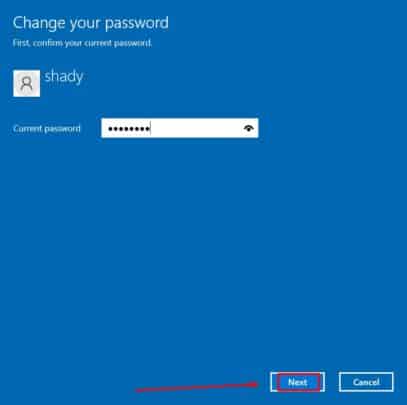
- ستظهر قائمة تغيير كلمة السر التي تحتوي على ثلاث خيارات، قم بتجاهلها والضغط على التالي next.
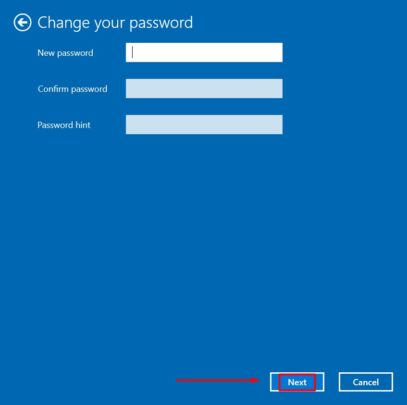
- ومنها يقوم الجهاز بعرض صفحة جديدة بها زر إنهاء finish قم بالضغط عليه فورًا، وستلاحظ أنه تم إلغاء باسورد الكمبيوتر الخاص بك بسهولة.
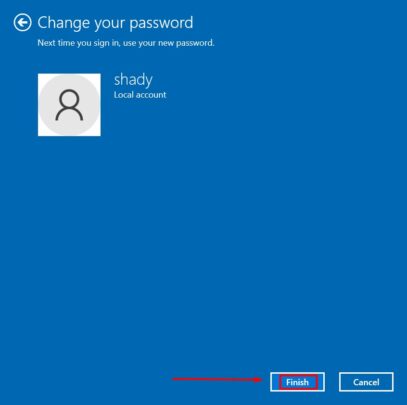
اقرأ أيضًا: كيفية إنشاء حساب جيميل بدون رقم هاتف
اقرأ أيضًا: كيفية تحديث جوجل كروم بالخطوات من الهاتف والكمبيوتر







